解决win10无法添加新账户的详细教程
现在使用win10系统的用户越来越多了,又遇到了各种各样的问题,比如说很多朋友说添加微软账号没有权限,但是自己确实管理员啊,其实还有一个通知设置不正确,导致你根本没有添加账户的按钮,那么怎么解决win10无法添加新账户这个问题?本篇文章就是给大家分享解决win10无法添加新账户的具体方法,需要的朋友可以看看!
解决win10无法添加新账户的具体方法如下:
我们先回到win10桌面,鼠标右键单击此电脑,选择属性,如下图所示
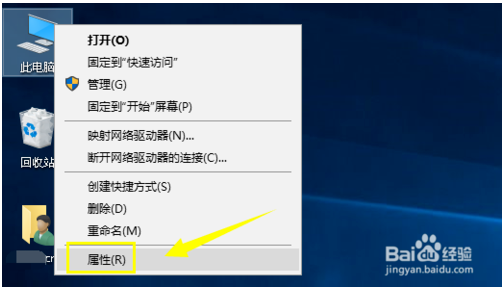
进入电脑属性,点击左侧的控制面板主页,如下图所示

在控制面板主页点击用户账号进入,如下图所示

进入用户帐号设置界面,点击用户帐号连接,如下图所示
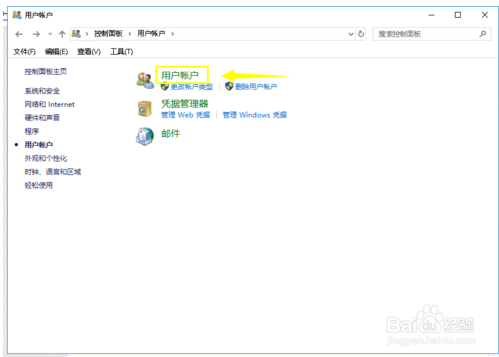
在账户设置界面,点击最下方的更改用户账户控制设置,如下图所示
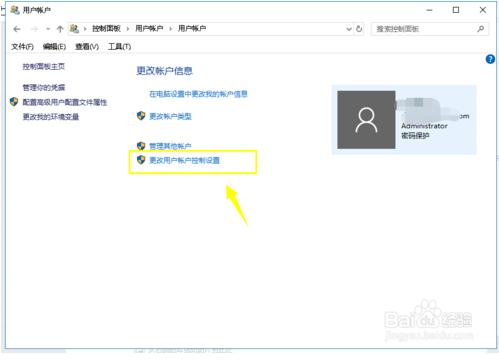
将蓝色滑块拉到第二格,仅当应用尝试更改我的计算机是通知我。然后点击应用按钮即可添加帐号了,如下图所示
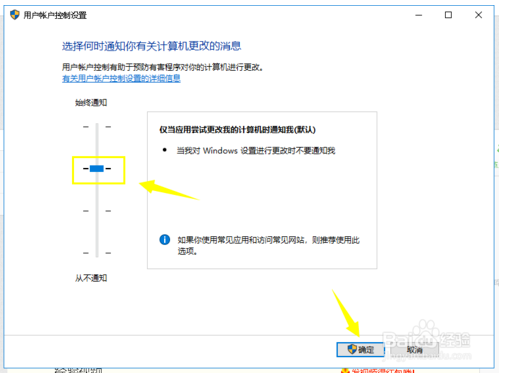
OK,以上就是小编为大家带来的关于win10无法添加新账户的详细教程。大家有什么疑问或是建议,欢迎在评论区内留言交流。如果用户们遇到了同样的问题,可以参考上述方法步骤进行操作哦想要了解更多信息,请关注我们系统天地!










